Acer ASPIRE V5-431PG: Acer Aspire V5-431P/471P
Acer Aspire V5-431P/471P: Acer ASPIRE V5-431PG
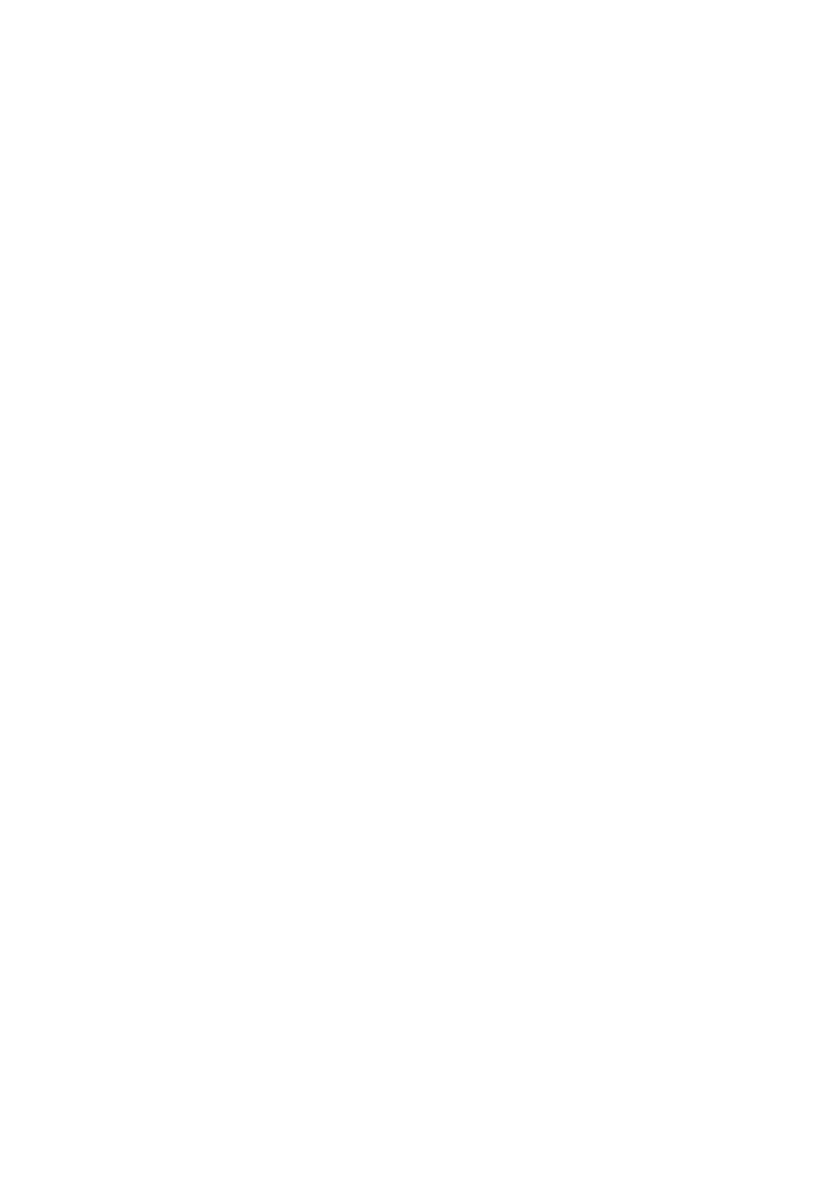
Acer Aspire V5-431P/471P
Snabbguide
Registrera produkten
Vi rekommenderar att du registrerar produkten redan första gången du använder den.
På så sätt får du bland annat tillgång till följande förmåner:
• Snabbare service från vår specialutbildade kundtjänstpersonal.
• Medlemskap i s Acer-gemenskapen: kampanjerbjudanden och möjlighet att delta i
kundenkäter.
• Senaste nytt från Acer.
Registrera dig redan nu - flera andra förmåner väntar!
Så här registrerar du dig
För att registrera din Acer-produkt, besök www.acer.com. Välj ditt land och klicka på
PRODUKTREGISTRERING och följ de enkla instruktionerna.
Du kommer också att uppmanas att registrera produkten under installationen, eller så kan
du dubbelklicka på Registreringsikonen på skrivbordet.
När vi har mottagit produktregistreringen skickar vi en bekräftelse till dig via e-post.
E-postmeddelandet innehåller viktiga uppgifter som du bör förvara på ett säkert ställe.
Skaffa Acertillbehör
Vi är glada att kunna meddela att Acers garantiförlängningsprogram och tillbehör för
bärbara datorer finns tillgängligaonline. Kom och besök vår webbshop och hitta det du
behöver på store.acer.com.
Vår Acer-butik sprider sig successivt men kanske inte finns tillgänglig i vissa regioner.
Kontrollera regelbundet för att se när den blir tillgänglig i ditt hemland.
© 2012 Med ensamrätt.
Acer Aspire V5-431P/471P - Snabbguide
Denna revidering: 12/2012
Modellnummer: ________________________________
Serienummer: _________________________________
Inköpsdatum: __________________________________
Inköpsställe: __________________________________

3
Först och främst
Vi vill tacka för att du valde en bärbar Acer-dator för att uppfylla dina behov
av mobil databehandling.
Svenska
Dina guider
För att hjälpa dig använda din bärbara Acer-dator har vi skapat ett antal
bruksanvisningar:
I instruktionsfoldern beskriver vi hur du kommer igång med installationen
av datorn.
I Snabbguide får du en introduktion till grundläggande funktioner och
detaljer i datorn.
Om du vill ha mer information om hur datorn kan göra dig mer produktiv, se
Användarhandbok. Användarhandbok innehåller användbar information
om din nya dator. Den tar upp grundläggande teman som användning av
tangentbord, ljud osv.
Den användarguiden innehåller detaljerad information om ämnen som
systemverktyg, återhämtning av data, utökningsmöjligheter och felsökning.
Dessutom innehåller den garantiinformation samt allmänna föreskrifter och
säkerhetsmeddelanden angående den bärbara datorn.
Följ de här anvisningarna för att visa den:
1 Ange "Användare" i Start.
2 Klicka på Acer användarhandbok.
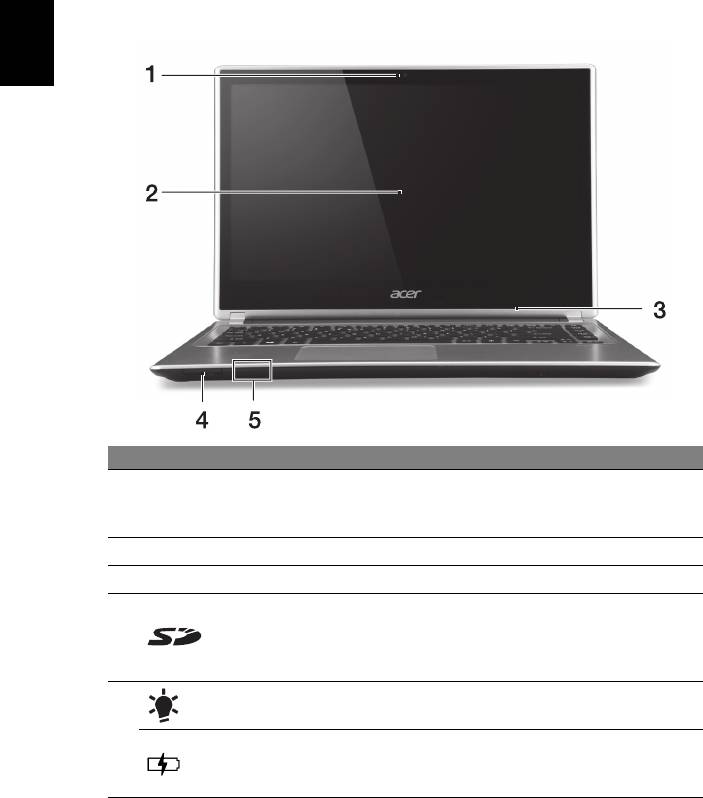
4
Beskrivning av din bärbara Acer-dator
Beskrivning av din bärbara Acer-dator
När du har installerat datorn enligt illustrationen i instruktionsfoldern vill vi
beskriva din nya bärbara Acer-dator.
Skärmvy
Svenska
# Ikon Objekt Beskrivning
Webbkamera för videokommunikation.
1 Webbkamera
En lampa bredvid webbkameran visar att
webbkameran är aktiv.
2 Pekskärm Visar datorutdata, stöder multi-touch input.
3 Mikrofon Inbyggd mikrofon för ljudinspelning.
Tar ett kort av typen Secure Digital (SD eller
SDHC).
4 Kortläsare
Obs: För att ta bort kortet dra helt enkelt ur det
från kortplatsen.
På-indikator Anger om datorn är av eller på.
5
Anger status för batteriladdning.
Batteriindikator
Laddar: Lyser orange när batteriet laddas.
Fulladdad: Lampan lyser blå.

5
Tangentbordvy
Svenska
# Ikon Objekt Beskrivning
1 Av/på-knapp Slår på och stänger av datorn.
För inmatning av data i datorn.
Se "Använda tangentbordet" på sidan 9.
2 Tangentbord
Var försiktig: Använd inte ett tangentbordskydd
eller liknande lock då tangentbordet inkluderar
ventilationsöppningar för nedkylning.
Beröringskänslig pekenhet.
Pekplattan och alternativknapparna formar en
enda yta.
3 Pekplatta
Tryck nedåt på pekplattans yta för att utföra ett
vänsterklick.
Tryck nedåt på pekplattans yta för att utföra ett
högerklick.
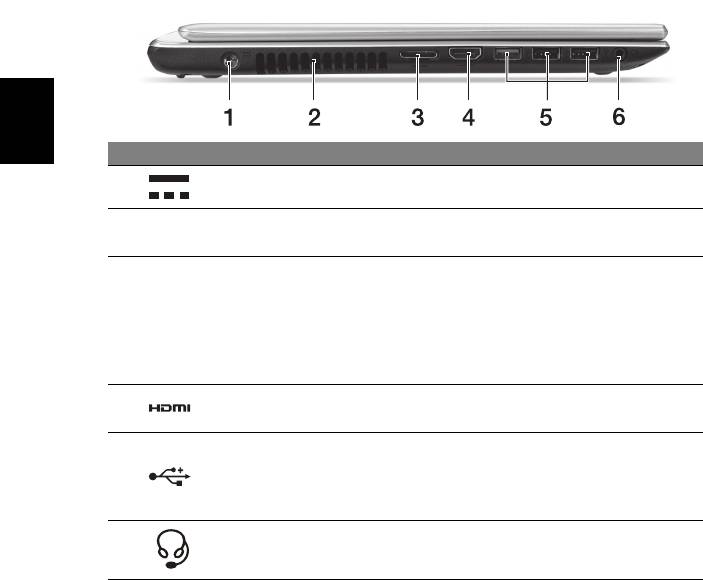
6
Beskrivning av din bärbara Acer-dator
Vy från vänster
Svenska
# Ikon Objekt Beskrivning
1 DC in-anslutning Ansluts till en växelströmsadapter.
Ventilationsöppningar
Möjliggör att datorn hålls sval.
2
och kylfläkt
Täck eller blockera aldrig öppningarna.
Gör det enkelt att gå online och koppla in en
extern skärm från en enda plats.
LAN/VGA-
Den medföljande LAN/VGA-
3
kombinationsport
kombinationskabeln går att byta under drift
så du kan sätta i den och ta bort den när den
bärbara datorn är igång.
Stöder digitala videoanslutningar av
4 HDMI-port
högdefinitionstyp.
Ansluter till USB-enheter.
Om en port är svart är den USB 2.0-
5 USB-portar
kompatibel. Om den är blå är den dessutom
USB 3.0-kompatibel (se nedan).
Headset för
Ansluts till ljudenheter (t.ex. högtalare,
6
hörlursuttag
hörlurar) eller ett headset med mikrofon.
Information om USB 3.0
• Kompatibel med USB 3.0 och tidigare enheter.
• För optimal prestanda, använd USB 3.0-certifierade enheter.
• Definieras i specifikationen USB 3.0 (SuperSpeed USB).
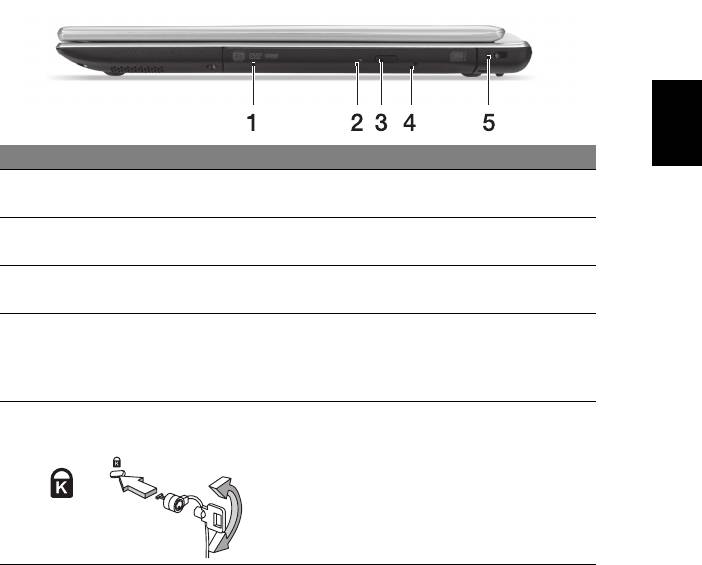
7
Vy från höger
Svenska
# Ikon Objekt Beskrivning
Inbyggd optisk läsenhet för CD- eller DVD-
1 Optisk läsenhet
skivor.
Åtkomstindikator för
2
Tänds när den optiska läsenheten arbetar.
optisk läsenhet
Utmatningsknapp för
3
Matar ut skivan från den optiska läsenheten.
optisk läsenhet
Matar ut skivluckan från den optiska
Häl för mekanisk
läsenheten när datorn är avstängd.
4
utmatning
Tryck försiktigt in spetsen på ett uträtat gem i
hålet för att mata ut det optiska enhetsfacket.
Skåra för
Ansluts till ett Kensington-kompatibelt
Kensingtonlås
datorskyddslås.
Lägg en låsvajer runt ett fast föremål, t.ex. ett
5
bord eller handtaget till en låst skrivbordslåda.
Sätt in låset i uttaget och lås det sedan genom
att vrida om nyckeln.
Nyckellösa modeller finns också tillgängliga.
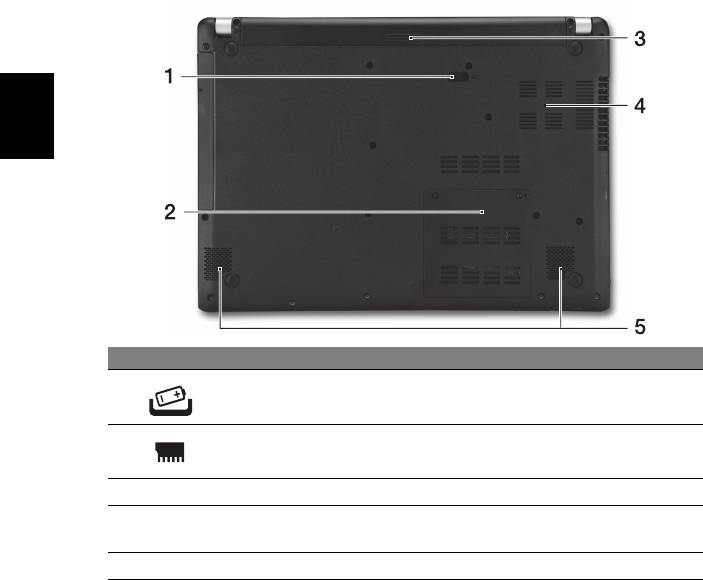
8
Beskrivning av din bärbara Acer-dator
Vy underifrån
Svenska
# Ikon Objekt Beskrivning
Hake för frigöring
Frigör batteriet före borttagning. Sätt i ett
1
av batteriet
lämpligt verktyg och skjut för att frigöra.
2 Minnesfack Här finns datorns huvudminne.
3 Batterifack Avsett för datorns batteripack.
Ventilationsöppning
Möjliggör att datorn hålls sval.
4
ar och kylfläkt
Täck eller blockera aldrig öppningarna.
5 Högtalare Avger utgående stereoljud.
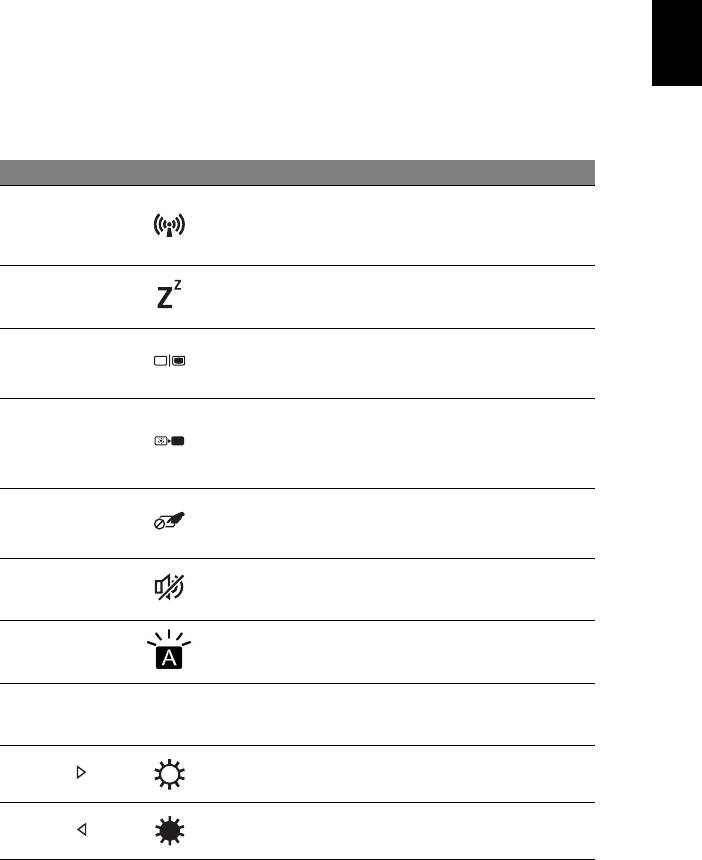
9
Använda tangentbordet
Tangentbordet har normalstora tangenter och en inbyggd numerisk
knappsats, separata markörtangenter, Windows-tangenter,
funktionstangenter och specialtangenter.
Svenska
Snabbknappar
Datorn använder snabbtangenter eller tangentkombinationer för att komma
åt de flesta av datorns kontroller som t.ex. skärmens ljusstyrka och volym.
Du aktiverar en snabbtangenter genom att hålla ned <Fn> innan du trycker
på den andra tangenten i snabbtangentskombinationen.
Snabbtangent Ikon Funktion Beskrivning
Slå på/av datorns
nätverksenheter.
<Fn> + <F3> Flygplansläge
(Nätverksenheter varierar
beroende på konfiguration.)
<Fn> + <F4> Vila Placerar datorn i vänteläge.
Växlar visning mellan datorns
<Fn> + <F5> Växla bildskärm
bildskärm och en extern monitor
(om ansluten) och båda.
Stänger av bildskärmens
bakgrundsbelysning för att spara
<Fn> + <F6> Bildskärm av
ström. Återgå genom att trycka
på en valfri tangent.
Aktivera/
Slår på och stänger av den
<Fn> + <F7>
avaktivera
inbyggda pekplattan.
pekplatta
Aktivera/inaktivera
<Fn> + <F8>
Sätt på/stäng av högtalarna.
högtalare
Tangentbordets
Slå av eller på bakgrundsljuset
<Fn> + <F9>
bakgrundsljus
för tangentbordet (tillval*).
Aktiverar/inaktiverar den
<Fn> + <F11> NumLk
inbyggda numeriska
knappsatsen.
<Fn> + < >
Öka ljusstyrkan Ökar bildskärmens ljusstyrka.
<Fn> + < >
Minska ljusstyrka Minskar bildskärmens ljusstyrka.
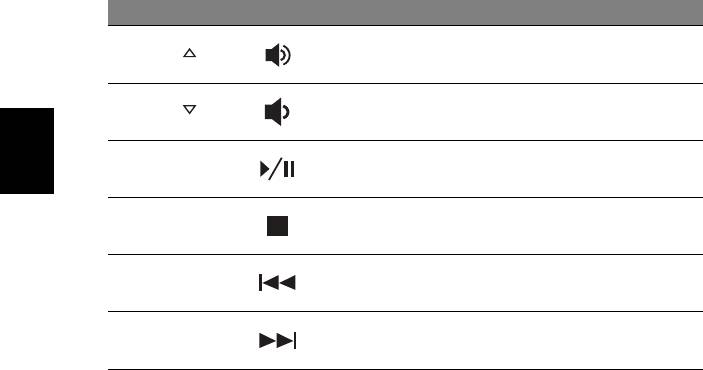
10
Använda tangentbordet
Snabbtangent Ikon Funktion Beskrivning
<Fn> + < >
Höj volymen Höjer högtalarvolymen.
<Fn> + < >
Sänk volymen Sänker högtalarvolymen.
Spelar upp eller pausar en vald
<Fn> + <Home> Spela upp/pausa
mediefil.
Svenska
Stoppar uppspelning av vald
<Fn> + <Pg Up> Stopp
mediefil.
<Fn> + <Pg Dn> Föregående Återgår till föregående mediefil.
<Fn> + <End> Nästa Hoppar till nästa mediefil.
* Ej tillgänglig på alla modeller.

11
Ansluta till Internet
Datorns trådlösa anslutning är aktiverad som standard. Windows
upptäcker och visar en lista över tillgängliga nätverk vid installationen. Välj
nätverk och ange lösenordet vid behov.
Annars öppnar du Internet Explorer och följer anvisningarna. Se även
Svenska
dokumentationen till din router eller från din internetleverantör.
Strömsparfunktioner
Denna dator har en inbyggd funktion för strömhantering som övervakar
systemaktivitet, såsom aktivitet med en eller flera av följande enheter:
tangentbord, mus, hårddisk, kringutrustning som anslutits till datorn, samt
videominne. Om ingen aktivitet kan kännas av under en viss tidsperiod
avbryter datorn vissa av eller alla de här systemaktiviteterna för att spara
energi.
Part no.: NC.M3U11.04K
Ver.: 01.01.01
Оглавление
- Acer Aspire V5-431P/471P Quick Guide
- Acer Aspire V5-431P/471P
- Acer Aspire V5-431P/471P
- Acer Aspire V5-431P/471P
- Acer Aspire V5-431P/471P
- Acer Aspire V5-431P/471P
- Acer Aspire V5-431P/471P
- Acer Aspire V5-431P/471P
- Acer Aspire V5-431P/471P
- Acer Aspire V5-431P/471P
- Acer Aspire V5-431P/471P
- Acer Aspire V5-431P/471P
- Acer Aspire V5-431P/471P
- Acer Aspire V5-431P/471P
- Acer Aspire V5-431P/471P
- Acer Aspire V5-431P/471P
- Acer Aspire V5-431P/471P
- Acer Aspire V5-431P/471P
- Acer Aspire V5-431P/471P
- Acer Aspire V5-431P/471P
- Acer Aspire V5-431P/471P
- Acer Aspire V5-431P/471P
- Acer Aspire V5-431P/471P
- Acer Aspire V5-431P/471P
- Acer Aspire V5-431P/471P
- Acer Aspire V5-431P/471P
- Acer Aspire V5-431P/471P
- Acer Aspire V5-431P/471P
- Acer Aspire V5-431P/471P
- Acer Aspire V5-431P/471P




